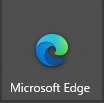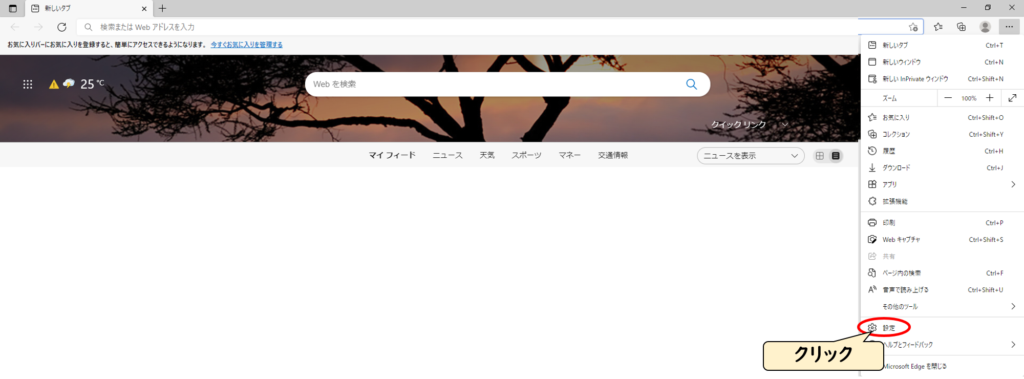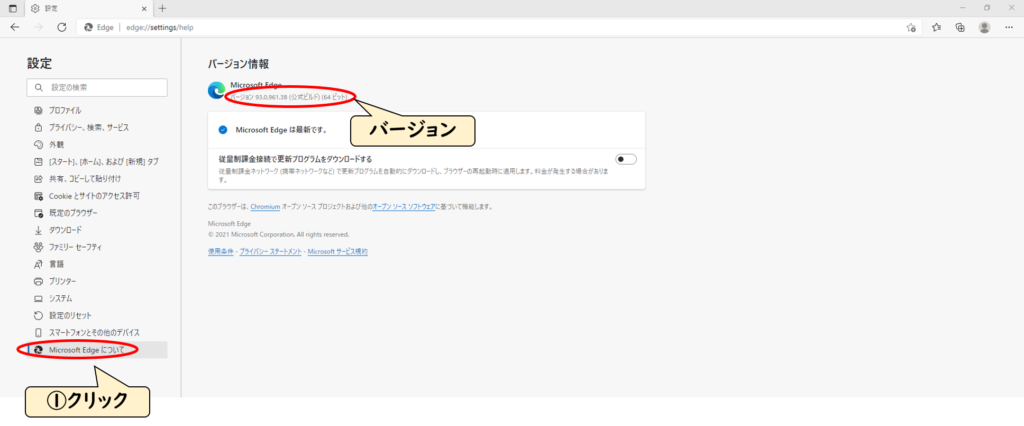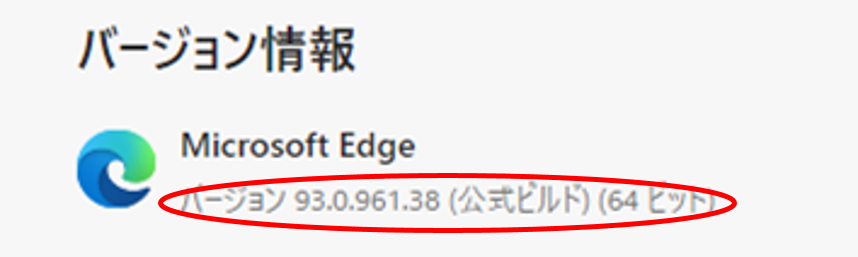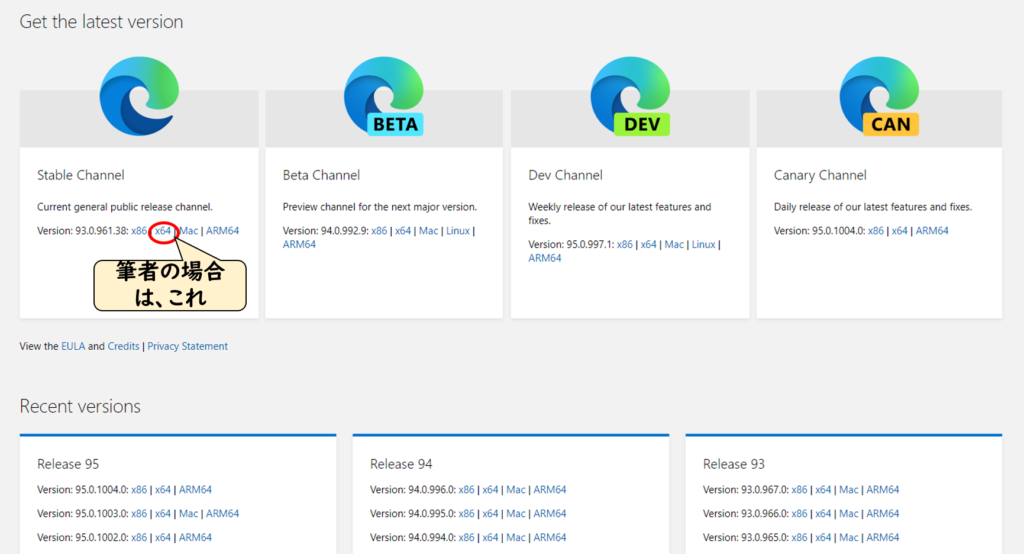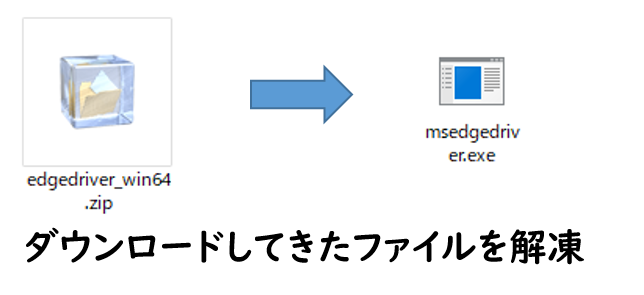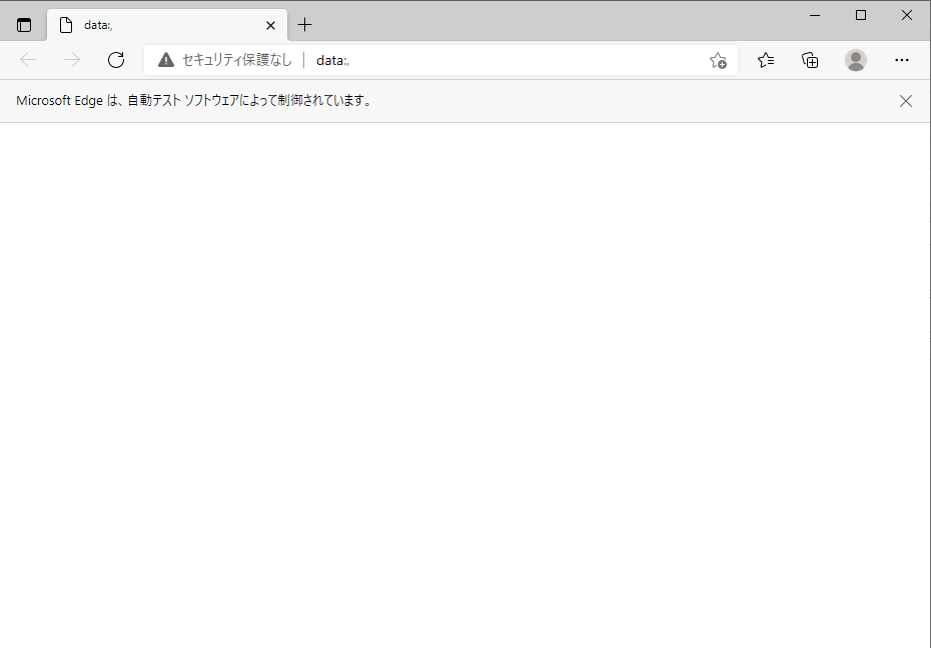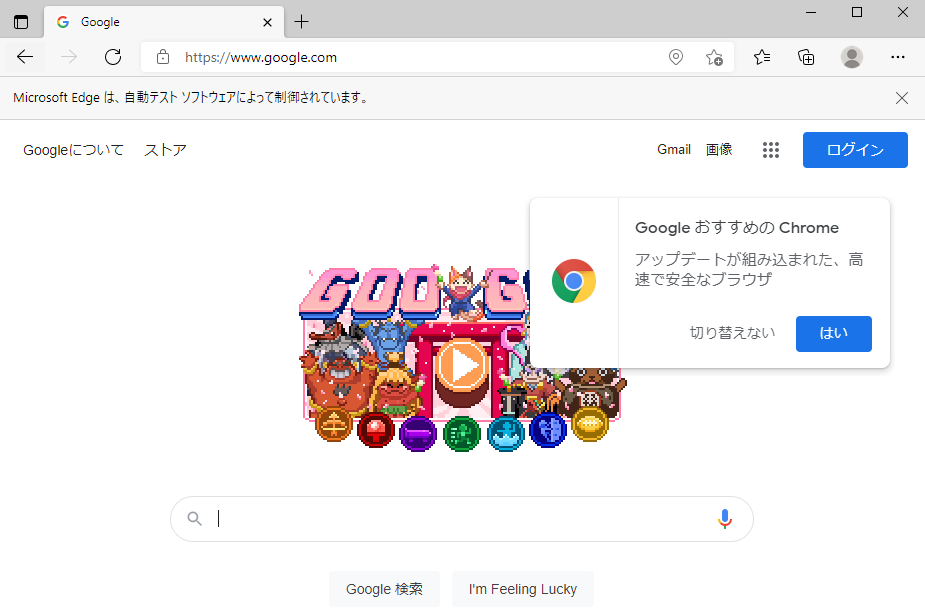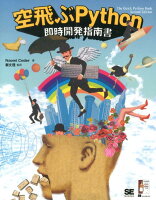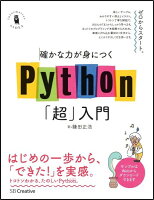どうも!リョクちゃです。
今回は、Seleniumというライブラリをインストールし、
ブラウザ操作の自動化が行えるようになる準備となります。
実際のブラウザ操作自動化については以降の記事で紹介していきます。
前回は、GoogleChromeでの方法を紹介したので、
Microsoft Edgeについての紹介となります。
Google Chrome編はこちらです。
プログラムでブラウザの操作が自動化できればいいな?って思ったことはありませんか?今回は、Pythonでブラウザ操作を自動化してくれるSeleniumというライブラリをインストールする方法を紹介しています。章立てて連載していきます。何かしらの参考になれば嬉しいです。
前回の記事はこちら
検索サイトで画像を検索し、気に入った画像を保存したい!そんな時はありませんか?今回はSeleniumというライブラリを使って、Googleで検索してヒットした画像を取得し、指定の場所に保存する方法を紹介していきます。Webサイトを通じて画像を検索~取得を行いたい方におススメです。


Seleniumのインストール
下記コマンドでインストールを行います。
pip install selenium
これだけでインストールが行えます。
特に大きな設定はないので、簡単にインストールができます。
これに関しては、ブラウザが変わっても同じです。
使い方
下記コマンドで使えるようにします。
from selenium import webdriver
ブラウザの設定
Seleniumを使う上で、ブラウザのバージョン確認を最初に行う必要があります。
Microsoft Edgeの場合
- Microsoft Edgeを起動します。
- 設定を押します。
- “Microsoft Edgeについて”をクリック
- バージョンの確認
1.Microsoft Edgeの起動
下図のアイコンをデスクトップ上もしくはWindowsアイコンを押下してから探します。
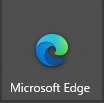
2. 設定を押します。
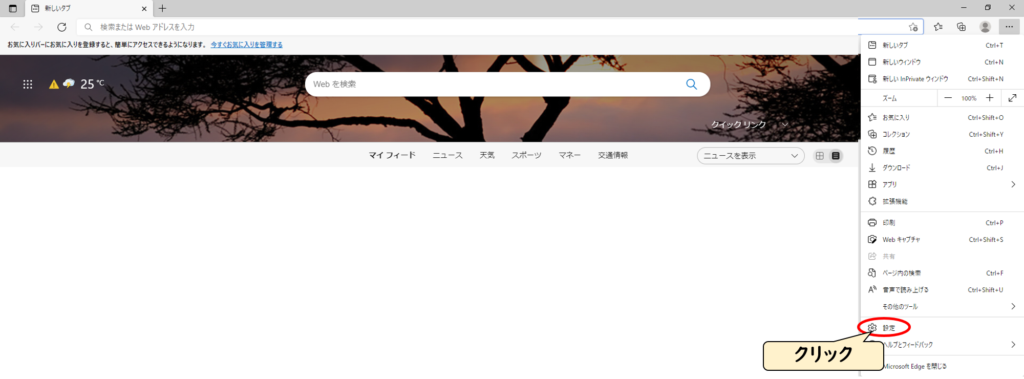
3. “Microsoft Edgeについて”をクリック
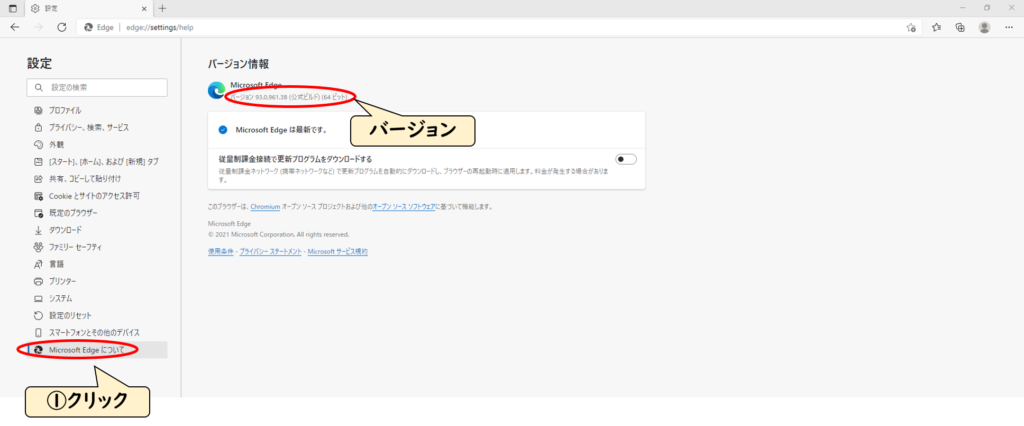
4. バージョンの確認
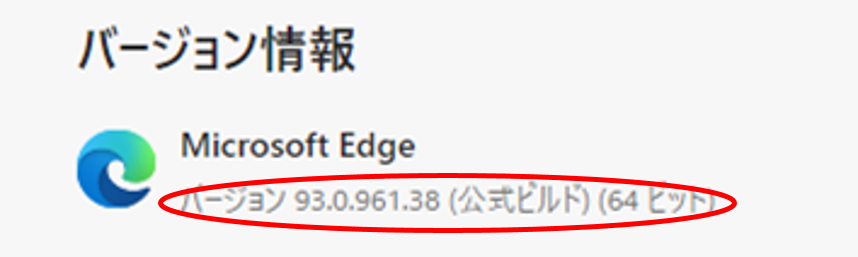
環境によってバージョンは違うので確認は忘れずに行っておきましょう。
バージョンがわかったら、下記サイトからドライバーをインストールしてきます。
該当のバージョンをクリックすると、ダウンロードが開始されます。
自身の環境に合わせたドライバーをインストールしてください。
※筆者の場合は、Version93.0961.38のx64になります。
zip形式でのインストールになります。
インストールが終わったら、解凍をしましょう。
解凍をすると、
msedgedriver.exeというファイルがあると思います。
このファイルを、seleniumを使うPythonファイルが保存されている
フォルダに入れておきます。
下記のようなイメージになります。
これでSeleniumを使ってブラウザ操作を行う準備ができました。
ブラウザを立ち上げるまで、進めていきます。
ブラウザ起動
MIcrosoft EdgeをSeleniumで立ち上げるには、
変数名 = webdriver.Edge(‘msedgedriver.exeの絶対パス or 相対パス’)
とすることでEdgeブラウザを立ち上げることができます。
立ち上げると下図のようになります。
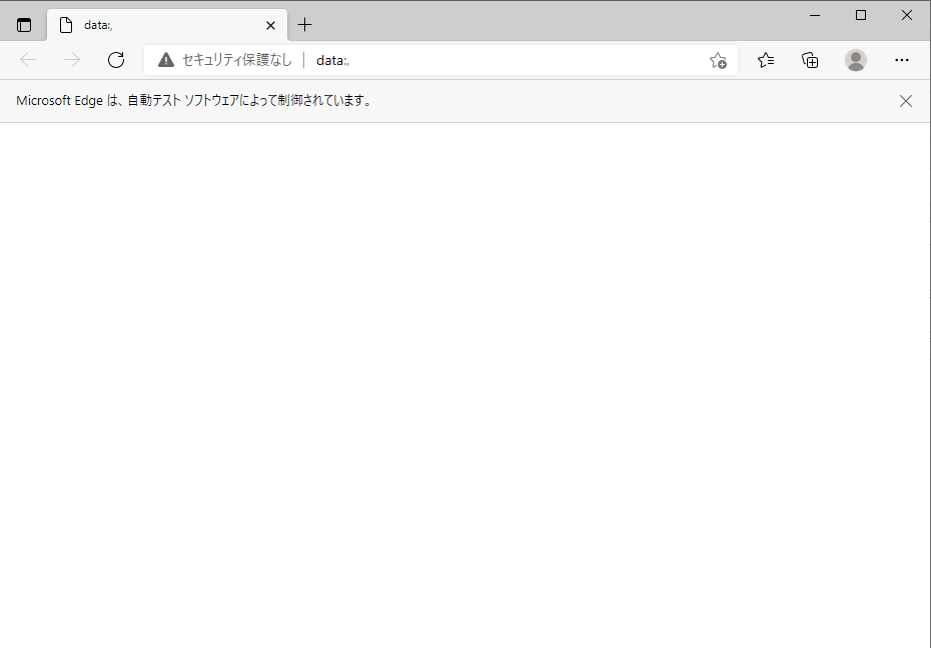
Seleniumを使って立ち上げると、”自動テストソフトウェアによって制限されています。”
と表示された、Edgeブラウザが立ち上がります。
コードは下図になります。
browser = webdriver.Edge(‘./msedgedriver.exe’)
試しにURLを開いてみる
今回は、GoogleをEdgeで開いてみます。
開き方は、
変数名.get(‘開きたいサイトのURL’)
変数名には、先に宣言したwebdriver.Edge()を代入した変数になります。
開きたいサイトのURLは、https://www.google.comになります。
URLを設定すると、
browser.get(‘https://www.google.com’)
実行すると、
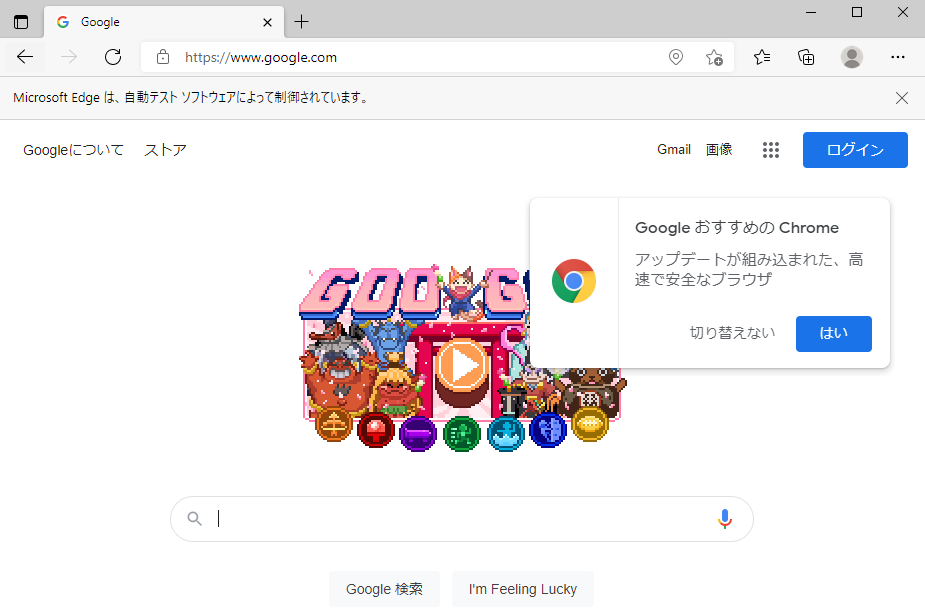
Googleを開くことができました。
まとめ
Seleniumをインストールして、
Microsoft Edgeブラウザを立ち上げ、サイトを紹介していきました。
ブラウザによって、必要となるドライバーが変わってくるので、
起動させたいブラウザによって環境を整備して行うようにしていきましょう。
最後までお読みいただきありがとうございます。
・こちらの書籍を参考にPythonの理解を深めました。